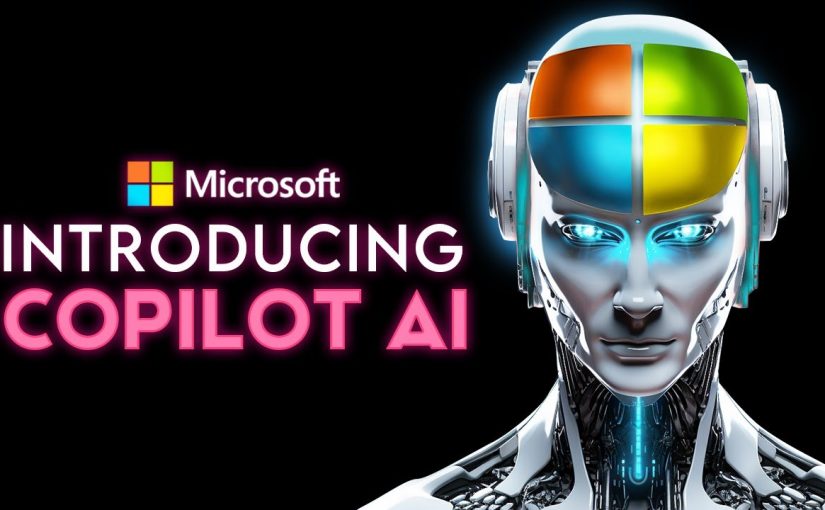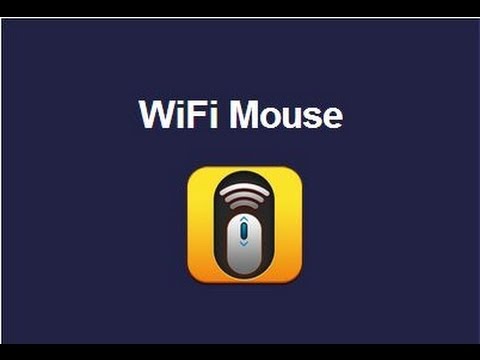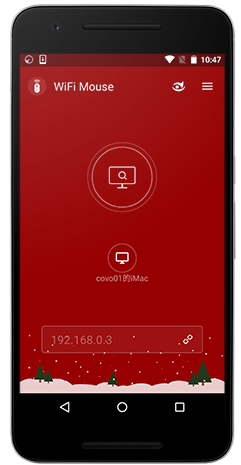Microsoft adaugă o nouă tastă pentru PC-uri și laptopuri Windows, care va apela la un asistent AI, a anunțat gigantul tehnologic, marcând prima schimbare majoră a designului în ultimele decenii și subliniind angajamentul companiei față de inteligența artificială, în timp ce companiile se străduiesc să îmbrățișeze și să se adapteze la tehnologia care evoluează rapid.
Apăsarea butonului va lansa programul Copilot de la Microsoft, un chatbot alimentat de inteligență artificială care poate ajuta utilizatorii să cerceteze, să scrie text, să creeze imagini și chiar să își transforme ideile în cântece.

Vicepreședintele executiv și directorul de marketing pentru consumatori Yusuf Mehdi a spus că actualizarea „marchează prima schimbare semnificativă a tastaturii PC-ului Windows în aproape trei decenii”, adăugând că va „împuternici oamenii” să participe la revoluția AI.
Mehdi a spus că noul buton va fi văzut pe multe dintre noile PC-uri cu Windows 11 care vor fi dezvăluite la viitorul show tehnologic CES din Las Vegas, la sfârșitul acestei luni. Funcția va fi disponibilă pentru consumatori de la sfârșitul lunii februarie până în primăvară, a adăugat Mehdi, inclusiv pe viitoarele dispozitive Surface ale Microsoft.
PRODUSE RECOMANDATE